त्रुटियों के लिए अपनी हार्ड ड्राइव की जाँच करें क्योंकि यह मुख्य समस्या हो सकती है
- आपके सामने ऐसी समस्या आ सकती है जहां आप कोई प्रोग्राम इंस्टॉल करने का प्रयास कर रहे हैं लेकिन त्रुटि संदेश प्राप्त हो रहा है अपर्याप्त सिस्टम संसाधन मौजूद हैं.
- यह अधिकतर एक स्मृति समस्या है इसलिए सबसे स्पष्ट बात यह है कि स्मृति परीक्षण करें और पुनः प्रयास करें।

एक्सडाउनलोड फ़ाइल पर क्लिक करके इंस्टॉल करें
- फोर्टेक्ट डाउनलोड करें और इसे इंस्टॉल करें आपके पीसी पर.
- टूल की स्कैनिंग प्रक्रिया प्रारंभ करें उन भ्रष्ट फ़ाइलों की तलाश करना जो आपकी समस्या का स्रोत हैं।
- पर राइट क्लिक करें मरम्मत शुरू करें ताकि टूल फिक्सिंग एल्गोरिथम शुरू कर सके।
- फोर्टेक्ट द्वारा डाउनलोड किया गया है 0 इस महीने पाठक.
अनुरोधित सेवा को पूरा करने के लिए अपर्याप्त सिस्टम संसाधन मौजूद हैं त्रुटि इंगित करती है कि सिस्टम में कार्य पूरा करने के लिए पर्याप्त मेमोरी या डिस्क स्थान नहीं है. आपको आश्चर्य होगा कि जब आप कोई फ़ोल्डर खोलने का प्रयास करेंगे तो ऐसा संदेश दिखाई दे सकता है।
आमतौर पर, यह एक सामान्य ऑपरेशन है, हम गलत होने की उम्मीद नहीं करते हैं, लेकिन जब ऐसा होता है, तो आपको तुरंत इसका समाधान करना चाहिए। हम आपको नीचे इस समस्या को ठीक करने का तरीका बताते हैं।
अनुरोधित सेवा को पूरा करने के लिए अपर्याप्त सिस्टम संसाधन मौजूद होने का क्या मतलब है?
इस संदेश का आमतौर पर मतलब होता है कि आपके कंप्यूटर के हार्डवेयर में किसी कार्य को संसाधित करने के लिए संसाधन या स्थान समाप्त हो गया है।
सिस्टम संसाधन कोई भी कंप्यूटिंग संसाधन है जिसका उपयोग कंप्यूटर प्रोग्राम कर सकता है। सिस्टम संसाधनों के उदाहरणों में सीपीयू समय, मेमोरी, डिस्क स्थान और नेटवर्क बैंडविड्थ शामिल हैं।
जब किसी प्रोग्राम को किसी ऑपरेशन को पूरा करने के लिए सिस्टम संसाधन की आवश्यकता होती है, तो वह ऑपरेटिंग सिस्टम कॉल के माध्यम से उस संसाधन का अनुरोध करता है। अपने अगर सिस्टम संसाधन कम है या अनुरोधित संसाधन अनुपलब्ध है, तो आपका एप्लिकेशन सही ढंग से या बिल्कुल भी काम नहीं करेगा।
अधिकांश उपयोगकर्ताओं के लिए, ऐसा तब हुआ जब उन्होंने ऐसा करने का प्रयास किया एक फ़ोल्डर खोलें, लेकिन अन्य दुर्लभ मामलों में, यह विंडोज़ अपडेट के बाद था। इन घटनाओं से ऐसा प्रतीत होता है कि मेमोरी ही सिस्टम संसाधन है।
के अनुसार यह धागा, प्रोग्राम इंस्टॉल करने का प्रयास करते समय एक छोटे अनुभाग को इस त्रुटि का सामना करना पड़ा और इंस्टॉलेशन फ़ोल्डर तक नहीं पहुंच सका।
इंस्टॉलेशन फ़ोल्डर खोलने का प्रयास करते समय मुझे विंडोज 10 में पूरा करने के लिए अपर्याप्त सिस्टम संसाधन मौजूद हैं
विशेषज्ञ टिप:
प्रायोजित
कुछ पीसी समस्याओं से निपटना कठिन होता है, खासकर जब आपके विंडोज़ की गुम या दूषित सिस्टम फ़ाइलों और रिपॉजिटरी की बात आती है।
जैसे समर्पित टूल का उपयोग करना सुनिश्चित करें फोर्टेक्ट, जो आपकी टूटी हुई फ़ाइलों को स्कैन करेगा और अपने रिपॉजिटरी से उनके नए संस्करणों के साथ बदल देगा।
हम आपके पीसी पर मेमोरी संबंधी समस्याओं पर पहले ही चर्चा कर चुके हैं आपको अपना विंडोज़ डिवाइस चलाने के लिए कितनी रैम की आवश्यकता है. यदि आपके पास पर्याप्त मेमोरी नहीं है, तो बुनियादी कार्य करना एक कठिन कार्य बन सकता है।
हालाँकि, अपर्याप्त रैम ही इसका एकमात्र कारण नहीं है अपर्याप्त सिस्टम संसाधन मौजूद हैं गलती। यह कई सामान्य समस्याओं में से एक के कारण भी हो सकता है, जिनमें शामिल हैं:
- वायरस या मैलवेयर संक्रमण - यदि एक वायरस संक्रमण ने आपके डिवाइस को परेशान कर दिया है, इसमें आपके पीसी के काम करने के तरीके को बदलने की क्षमता है, और इसमें आपको फ़ोल्डरों तक पहुंचने से रोकना भी शामिल है।
- क्षतिग्रस्त फ़ाइल - जिस फ़ोल्डर तक आप पहुंचने का प्रयास कर रहे हैं उसमें एक क्षतिग्रस्त फ़ाइल हो सकती है, और इसीलिए आप इसे नहीं खोल सकते।
- हार्डवेयर विफलता - आपके पास हो सकता है ख़राब हार्ड ड्राइव या RAM मॉड्यूल जो इस मेमोरी त्रुटि का कारण बन रहा है।
आप अनुरोधित सेवा को पूरा करने के लिए मौजूद अपर्याप्त सिस्टम संसाधनों को कैसे ठीक करते हैं?
इससे पहले कि आप थोड़े तकनीकी समाधानों की ओर बढ़ें, निम्नलिखित प्रयास करें:
- टास्क मैनेजर खोलें और देखें कि कौन से प्रोग्राम आपकी सारी मेमोरी और सीपीयू का उपयोग कर रहे हैं। उन्हें बंद करो यदि वे आवश्यक नहीं हैं।
- अपना डिस्क स्थान जांचें और डिस्क क्लीनअप टूल का उपयोग करें अपनी हार्ड ड्राइव से अनावश्यक फ़ाइलें हटाने के लिए.
- प्रदर्शन करने का प्रयास करें किसी भी क्षतिग्रस्त फ़ाइल के लिए फ़ाइल की मरम्मत.
- स्मृति परीक्षण करें.
- आपके कंप्यूटर में उपलब्ध मेमोरी की मात्रा बढ़ाएँ.
- का उपयोग करके हार्ड ड्राइव त्रुटियों की जाँच करें सीएचकेडीएसके कमांड.
- अपने पीसी को पुनः आरंभ करने का प्रयास करें।
1. हाल के विंडोज़ अपडेट को अनइंस्टॉल करें
- मारो खिड़कियाँ कुंजी और चयन करें समायोजन.

- पर क्लिक करें विंडोज़ अपडेट और चुनें इतिहास अपडेट करें दाएँ फलक पर.

- नीचे स्क्रॉल करें, और नीचे संबंधित सेटिंग्स, पर क्लिक करें अपडेट अनइंस्टॉल करें.

- यह आपको नवीनतम इंस्टॉल किए गए अपडेट पर ले जाएगा।
- सबसे ऊपर वाले अपडेट को चुनें और क्लिक करें स्थापना रद्द करें.

- अपने पीसी को पुनरारंभ करें और जांचें कि क्या समस्या बनी रहती है।
2. एक वायरस स्कैन चलाएँ
- पर क्लिक करें शुरुआत की सूची आइकन, खोजें विंडोज़ सुरक्षा, और क्लिक करें खुला.

- चुनना वायरस और खतरे से सुरक्षा.

- अगला, दबाएँ त्वरित स्कैन अंतर्गत वर्तमान खतरे.

- यदि आपको कोई ख़तरा नहीं मिलता है, तो क्लिक करके पूर्ण स्कैन करने के लिए आगे बढ़ें स्कैन विकल्प बस नीचे त्वरित स्कैन.

- पर क्लिक करें पूर्ण स्कैन, तब अब स्कैन करें अपने पीसी का गहन स्कैन करने के लिए।

- प्रक्रिया समाप्त होने तक प्रतीक्षा करें और अपने सिस्टम को पुनरारंभ करें।
- 0x8007003a फ़ाइलें कॉपी करते समय: इस त्रुटि को कैसे ठीक करें
- 0x8007371c Windows अद्यतन त्रुटि: इसे कैसे ठीक करें
- क्या आपका माइक स्वचालित रूप से वॉल्यूम समायोजित कर रहा है? इसे कैसे रोकें यहां बताया गया है
- Msseces.exe क्या है और इसके उच्च मेमोरी उपयोग को कैसे ठीक करें?
- 0x80070037 फ़ाइलें कॉपी करते समय त्रुटि: इसे कैसे ठीक करें
3. समस्याग्रस्त प्रोग्राम को पुनः स्थापित करें
- मारो खिड़कियाँ कुंजी और पर क्लिक करें समायोजन.

- पर क्लिक करें ऐप्स बाएँ फलक पर, फिर चयन करें ऐप्स और सुविधाएं दाएँ फलक पर.

- समस्याग्रस्त ऐप खोजें, तीन दीर्घवृत्त पर क्लिक करें और चुनें स्थापना रद्द करें.

- लॉन्च करें माइक्रोसॉफ्ट स्टोर, ऐप खोजें और क्लिक करें स्थापित करना.
- इंस्टॉलेशन फ़ोल्डर खोलने का प्रयास करें और देखें कि क्या त्रुटि बनी रहती है।
प्रोग्राम को पुनः स्थापित करने से पहले, किसी भी सॉफ़्टवेयर अवशेष को साफ़ करें पिछली स्थापना से. यह सुनिश्चित करेगा कि आप इसकी नकल न करें अपर्याप्त सिस्टम संसाधन मौजूद हैं समस्या जिसके कारण आपका पीसी ख़राब हो रहा था।
4. फ़ोल्डर इनहेरिटेंस सक्षम करें
- मारो खिड़कियाँ + इ खोलने के लिए कुंजियाँ फाइल ढूँढने वाला.
- फ़ोल्डर ढूंढें, उस पर राइट-क्लिक करें और चयन करें गुण.
- पर नेविगेट करें सुरक्षा टैब और क्लिक करें विकसित.

- जाँचें इस ऑब्जेक्ट से सभी चाइल्ड ऑब्जेक्ट अनुमतियों को इनहेरिट करने योग्य अनुमतियों से बदलें बॉक्स फिर क्लिक करें आवेदन करना और ठीक.

- अपने पीसी को पुनरारंभ करें और जांचें कि क्या समस्या बनी रहती है।
अपर्याप्त सिस्टम संसाधन एक अपेक्षाकृत सामान्य समस्या है आपका सामना आपके कंप्यूटर पर हो सकता है.
हमें उम्मीद है कि यह लेख मददगार रहा होगा. हमने मित्रवत और सुलभ तरीके से ज्ञान साझा करने के लिए अपना सर्वश्रेष्ठ प्रयास किया, क्योंकि यह विशेष विषय उन लोगों के लिए काफी डराने वाला हो सकता है जिनके पास अनुभव नहीं है।
कृपया हमें बताएं कि कौन सा समाधान आपके लिए सफल रहा है, या यदि आपके पास कोई अन्य है, तो उन्हें टिप्पणी अनुभाग में छोड़ दें।
अभी भी समस्याओं का सामना करना पड़ रहा है?
प्रायोजित
यदि उपरोक्त सुझावों से आपकी समस्या का समाधान नहीं हुआ है, तो आपके कंप्यूटर को अधिक गंभीर विंडोज़ समस्याओं का अनुभव हो सकता है। हम जैसे ऑल-इन-वन समाधान चुनने का सुझाव देते हैं फोर्टेक्ट समस्याओं को कुशलतापूर्वक ठीक करना. इंस्टालेशन के बाद बस क्लिक करें देखें और ठीक करें बटन और फिर दबाएँ मरम्मत शुरू करें.
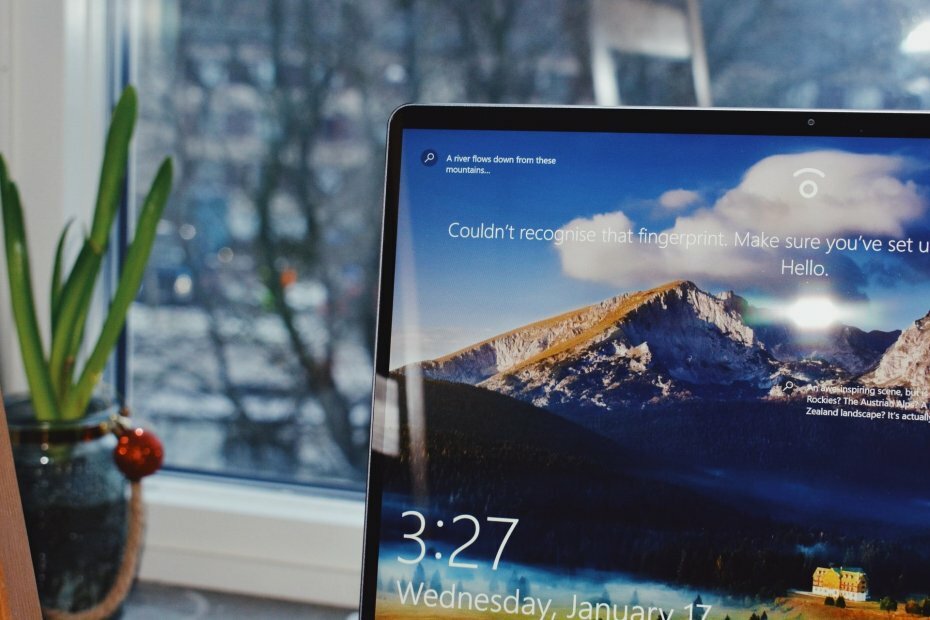

![FIX: विंडोज 10 में मेमोरी लीक [पूर्ण गाइड]](/f/6f61a3eb6ee91604acf42dee9cc26736.jpg?width=300&height=460)